Ez a cikk gépi fordítás segítségével készült el.
Automatizációk: sablonok
Az értékesítésben, akárcsak az életben, az idő a legértékesebb erőforrásunk. A Pipedrive automatizálási sablonjai segítenek megőrizni ezt az erőforrást azáltal, hogy még egyszerűbbé teszik bizonyos feladatok automatizálását az értékesítési folyamatodban.
Ezek a sablonok kész automatizálásokként szolgálnak, amelyeket gyorsan és minimális erőfeszítéssel lehet bevezetni, így az idődet arra fordíthatod, ami igazán számít.
A sablonok remek lehetőséget nyújtanak arra is, hogy megismerkedj és jártas legyél az automatizálás funkciónkban, ha új vagy a Pipedrive-ban.
A sablonok eléréséhez a Pipedrive-fiókodban menj a „...” (További) > Automatizálás > Sablonok menüpontra.
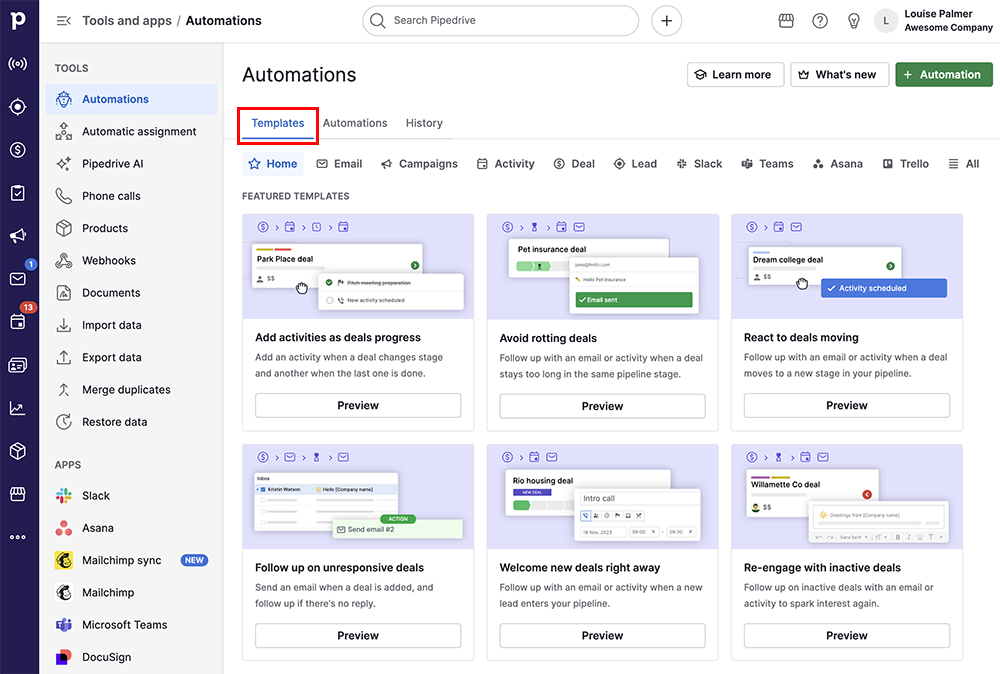
Hogyan használjuk a sablonokat
Az automatizálások oldalán kattints “Sablonok“ hogy megjelenjenek a típus és gyűjtemény szerint válogatott kész automatizálások. Válaszd ki a listából azt a folyamatot, amelyet automatizálni szeretnél, majd kattints a sablonra a kiválasztott automatizálások konfigurálásának megkezdéséhez.
A sablon beállítása párbeszédablak bekéri az összes olyan adatot, amire a automatizálásnak szüksége van. Egyszerűen válaszd ki a beállításokat, majd kattints “Vázlatként mentés”.
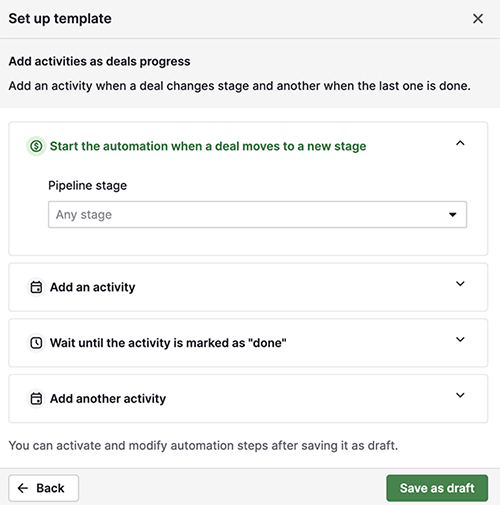
Miután elmentetted, az automatizálás aktív lesz, és visszatérhetsz a feladataidhoz — az új, időt megtakarító automatizálás segít ebben.
Az összes sablonból létrehozott automatizálás bármikor szerkeszthető az automatizálások oldalon.
Ha te hozod létre az automatizálást, az megjelenik az “Saját” szűrőben. A kollégák által létrehozott automatizálások a “Másoké” alatt fognak megjelenni. A sablonokból létrehozott automatizálások ugyanúgy működnek, mint azok az automatizálások, amelyeket te a nulláról hozol létre.
Elérhető sablonok
A Pipedrive 36 előre elkészített automatizációs sablont kínál, gyűjteményekre bontva.
Ezek a hatékony sablonok mind testreszabhatók a sablonon belül, és a használat után további módosítások végezhetők.
Ügyekre fókuszálva
Termékek hozzáadása meglévő ügyekhez |
Amikor egy ügyet egy új csőfázisba helyeznek, adj hozzá egy terméket |
Termékek hozzáadása új ügyekhez |
Minden új ügy létrehozásakor adj hozzá egy terméket |
Kapcsolatfelvétel inaktív ügyletekkel |
Kövesd nyomon az inaktív ügyeket |
Lépj kapcsolatba új ügyletekkel |
Minden új ügy hozzáadásakor kövesd azt |
Kapcsolattartás az előrehaladó ügyletekkel |
Amikor egy ügyet egy új csőfázisba helyeznek, kövesd nyomon |
Elkerülni az elhanyagolt ügyleteket |
Minden alkalommal kövesd nyomon, ha egy ügy egy bizonyos ideig nem váltott fázist |
Lépj kapcsolatba új ügyfelekkel |
Amikor egy új ügy jön létre, küldj kampányt |
Kapcsolatfelvétel megnyert ügyletekkel |
Minden alkalommal, amikor egy ügyet megnyernek, küldj kampányt |
Kampány az elvesztett ügyletekhez |
Minden alkalommal, amikor egy ügyet elvesztenek, küldj kampányt |
Küldj kampányt, amikor egy ügyet áthelyeznek |
Amikor egy ügyet egy új csőfázisba helyeznek, küldj kampányt |
Kövesd nyomon a befejezett tevékenységeket |
Amikor egy tevékenységet késznek jelölnek, kövesd azt és helyezd az ügyet egy új csőfázisba |
Új ügyletek létrehozása |
Minden alkalommal, amikor új személyt adnak hozzá, hozz létre egy ügyet |
Érdeklődőkkel való kapcsolattartás
E-mail küldése új érdeklődőknek |
Minden alkalommal, amikor egy érdeklődőt hozzáadnak, küldj e-mailt |
E-mail küldése meglévő érdeklődőknek |
Amikor egy érdeklődő címkéje frissül, küldj e-mailt |
Gondozd az új érdeklődőket |
Minden új érdeklődő hozzáadásakor kövesd fel |
Lépj kapcsolatba új érdeklődőkkel |
Minden alkalommal kövesd fel, amikor egy érdeklődőt hozzáadnak és a címkéje nem változott |
Kapcsolatfelvétel inaktív érdeklődőkkel |
Minden alkalommal kövesd fel, amikor egy érdeklődőt frissítenek és a címkéje változatlan marad |
Fókusz a frissített érdeklődőkre |
Amikor egy érdeklődő címkéje frissül, küldj kampányt |
Üdvözöld az új érdeklődőket |
Amikor egy új érdeklődő kerül hozzáadásra, küldj kampányt |
Munkád optimalizálása
Érdeklődők minősítése |
Minden alkalommal, amikor egy érdeklődő címkéje frissül, alakítsd át az érdeklődőt ügyletté |
Kövesd nyomon a befejezett tevékenységeket |
Minden alkalommal, amikor egy tevékenységet késznek jelölnek, kövesd nyomon |
Küldj kampányt befejezett tevékenységek esetén |
Amikor egy tevékenységet késznek jelölnek, küldj kampányt |
Üdvözöld az új személyeket |
Minden alkalommal, amikor új személyt adnak hozzá, kövesd nyomon |
Küldj üdvözlő kampányt az új embereknek |
Minden alkalommal, amikor egy személy létrejön és marketing státusza 'feliratkozott', küldj kampányt |
Küldj üdvözlő kampányt az újonnan feliratkozott személyeknek |
Amikor egy személy marketing státusza feliratkozottra változik, küldj neki e-mail kampányt |
Küldj célzott kampányt a szűrt személyeknek |
Amikor egy személy egy adott szűrőbe kerül, küldj neki kampányt |
Külső alkalmazások
Feladatok hozzáadása ügyletek áthelyezésekor |
Amikor egy ügyet egy szakaszba helyeznek, adj hozzá egy elemet egy külső alkalmazásban |
Lezáró folyamat elvesztett ügyletekhez |
Amikor egy ügyet elvesztenek, adj hozzá egy elemet egy külső alkalmazásban |
Megnyert ügyletek átadása |
Amikor egy ügyet megnyernek, adj hozzá egy elemet egy külső alkalmazásban |
Tájékoztasd a csapatodat az új ügyletekről |
Amikor egy ügyet hozzáadnak, küldj üzenetet |
Tájékoztasd a csapatot az ügyletek áthelyezéséről |
Amikor egy ügyet egy új szakaszba helyeznek, küldj üzenetet |
Ünnepeld meg, amikor ügyleteket megnyernek |
Kommunikálj minden alkalommal, amikor egy ügyet megnyernek |
Értesítsd a csapatodat az elvesztett ügyletekről |
Kommunikálj minden alkalommal, amikor egy ügyet elvesztenek |
Értesítsd a csapatodat az archivált ügyletekről |
Amikor egy érdeklődőt archiválnak, küldj üzenetet |
Felkészülés új érdeklődőkre |
Amikor egy érdeklődőt hozzáadnak, adj hozzá egy elemet egy külső alkalmazásban |
Kommunikálj az új személyekről |
Amikor egy személyt hozzáadnak, küldj üzenetet |
Hasznos volt ez a cikk?
Igen
Nem